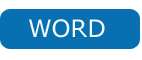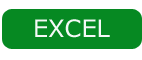Ces pages vous permettront, je l'espère du moins, de vous familiariser avec les applications que propose Office. Dans un premier temps je limite mon propos à Word et Excel. Le Web fourmille de pages d'astuces
(et certaines sont accessibles par un lien hypertexte à partir de ce site) mais j'en ai trouvé peu qui abordaient la prise en main de ces applications de manière conceptuelle. C'est ici ce que je tente de faire
en tentant d'expliquer comment Word ou Excel doivent être appréhendés.
3 PRINCIPES INFORMATIQUES FONDAMENTAUX
Où suis-je ? Que fais-je ?
La principale difficulté à laquelle se heurtent les débutants en informatique n'est pas la prise en main de leur logiciel de prédilection (aller ! tout le monde arrivera à mettre une phrase en gras voire soulignée dans word avec un peu d'acharnement).
Non la difficulté que rencontre en premier le débutant et de faire la distinction entre son espace de travail et le document qu'il commence à saisir et le fichier qu'il va créer dès qu'il souhaitera terminer sa session de travail.
En effet toute utilisation d'un logiciel
s'effectue dans l'espace mémoire volatile que notre système d'exploitation nous alloue (de plus en plus généreusement) et tant que nous n'auront pas utilisé l'outil de sauvegarde pour stocker le document sur un support de masse quelconque (disquette, disque dur, clé usb) le péril sera relativement grand de voir les efforts déployés réduit à néant à la première difficulté avec l'appareil.
(extinction inopinée, perte de la fenêtre de travail, pourtant elle n'est pas souvent bien loin. Il arrive bien souvent aussi que le néophyte arrive à sauver son précieux travail mais soit, le lendemain incapable de retrouver le fruit de son labeur.)
Bref, nous pouvons aisément appliquer l'adage "c'est dans la tête mais pas dans la poche" à toute tentative de création d'un travail parfois important de la part de celui qui n'a pas bien saisi comment fonctionne de manière basique un ordinateur.
Bien sûr vous me direz qu'un logiciel comme Word se méfie de vos incompétences et si par malheur vous tentez de le quitter sans avoir sauvé votre document il vous proposera l'alternative (sauver ou annuler) avant de disparaître de votre écran. Oui c'est vrai mais là s'applique ma remarque précédente, allez retrouver le fichu document le lendemain ou 3 jours après si vous n'avez pas pris soin de le nommer convenablement et de visualiser le chemin de sauvegarde.
Pour éviter quelque déconvenue que ce soit il est impératif de de familiariser avec la notion de fichier de répertoire et de savoir situer les emplacements dévolus à la sauvegarde de nos fichiers.
RECAPITULONS
- WINDOWS fournit à tout utilisateur un répertoire "Mes Documents" afin de stocker ses fichiers personnels.
- Utilisez ce répertoire par défaut car c'est dans celui-ci que la plupart des applications bureautique vous propose de stocker vos documents.
- Bien sûr n'hésitez pas à organiser ce répertoire en sous répertoires avec des noms explicites.
- Familiarisez vous avec la "navigation" dans les sous-répertoires :icône "dossier parent" pour remonter d'un niveau.
- Utilisez pour le création de vos répertoires le menu contextuel "clic droit" puis nouveau dossier.
- Le répertoire Mes documents est accessible à partir du bureau de Windows (menu classique), ou à partir du menu Démarrer ou encore en ouvrant, d'un double clic, le Poste de travail
- Une manière rapide de créer un nouveau document (Word ou Excel) consiste à se placer dans le répertoire de stockage choisi, d'activer le menu contextuel (clic droit) de cliquer sur nouveau document de votre choix. Un document du type choisi s'affiche sur le bureau. Nommez le, il suffit de saisir son nom puis de l'ouvrir en double cliquant dessus. Après avoir travaillé dans ce document l'enregistrement rapide pourra se faire (clic sur l'îcone de disquette). Comme votre document est déjà stocké dans un répertoire la sauvegarde est facilité et vous n'avez pas à vous soucier de l'endroit ou il sera stocké, c'est déjà fait
- Habituez vous à utiliser le Menu contextuel. Dans l'environnement Windows il vou permet de créer de nouveaux dossiers, de nouveaux documents, de les renommer, de les copier,couper ou coller. Le même menu sera accessible dans toute application Windows en affichant les fonctions relatives au contexte.
COPIER COUPER COLLER
il est extrêmement difficile à mon humble avis de pratiquer l'informatique dans quelque logiciel que ce soit sans être familiarisé avec les notions copier et coller.
Ces fonctions sont basiques mais curieusement dès qu'on les maîtrises on se sent terriblement à l'aise. c'est d'ailleurs identique pour les deux autres points de cette présentation.
Voici les éléments de base :
COPIER
- Tout fichier informatique peut être copié (cloné) après avoir été selectionné. Cette fonction qui permet bien sûr par exemple de transmettre le dit fichier à quelqu'un à bien sûr d'autre avantages. modifier le fichier copié en gardant un original de sécurité par exemple
- Lorsqu'on copie un fichier (édition copier ou clic droit sur le fichier), il ne se passe (pour le néophyte) "rien. En ce sens qu'aucune indication ne vient valider votre action.
- En fait Windows place la copie dans un espace mémoire nommé presse papier et effectivement invisible.
Il ne peut y avoir qu'un objet dans le presse papier à la fois mais sa taille est non limitée.
- Si après avoir copié un fichier vous refaite cette opération sur un autre fichier, la première sélection est remplacée par la deuxième.
- Le fichier restera dans le presse papier tant que l'on ne mettra pas un autre objet dedans sauf à éteindre l'ordinateur bien sûr cette mémoire est volatile et se vide à l'extinction de la machine
COLLER
- Le contenu du presse papier peut être "coller" autant de fois que vous voulez. Cependant il est utile de savoir que deux fichiers ne peuvnet avoir le même non dans le même répertoire. Le deuxième "écrase" remplace le premier. Les OS récents (XP) renomme dans ce cas le fichier automatiquement copie de non_du_document
- Soyons clair coller (édition coller ou clic droit coller ou encore CTRL + V ne supprime pas le contenu du presse papier
- Vous pouvez biens sûr coller le contenu du presse papier où bon vous semble (autre répertoire, autre lecteur etc...)
COUPER
- Si lorsqu'on copie un fichier l'original ne bouge pas de "place " la fonction couper supprime le fichier de son endroit initial, le place dans le presse papier et attend ensuite à votre bon vouloir
- Le reste des opérations est identique à la fonction copier
Dans la plupart des logiciels de bureautique on travaille en trois grandes étapes qui peuvent bien sûr être
cycliques:
ACQUISITION --> EDITION --> SAUVEGARDE/DIFFUSION
Dans un traitement de textes, ce petit gimmick signifie que :
- On s'attache d'abord à la saisie du texte (saisie au kilomètre) sans se soucier de la mise en page
- On édite le texte, enrichissement, mise en forme, mise en page ...
- On sauvegarde son travail. l'alternative est une diffusion (la plupart du temps impression) si le fichier ne dooit pas être conservé.
Ne riez pas ! bon nombre de nos vénérables concitoyens s'attachent à penser mise en page en même temps que saisie ce qui a souvent des effets pervers.
- Il est difficile de se concentrer sur ces deux travaux à la fois
surtout si l'aspect saisie est de type créatif (organisation de sa pensée, de la syntaxe ...)
- Il s'avère bien plus rapide après un temps d'adaptation assez court de procéder à une mise en page des différentes éléments similaires d'un document par les outils de reproduction de mise en page, d'application de styles une fois le document entièrement saisi.
- Une fois le document saisi au kilomètre, rien ne vous empêche de faire une sauvegarde du texte brut et de vous essayer à différentes mises en page en gardant la première version "vierge"